WebSocket¶
FastAPIでWebSocketが使用できます。
WebSocketsのインストール¶
まず WebSocketsのインストールが必要です。
$ pip install websockets
---> 100%
WebSocket クライアント¶
本番環境¶
本番環境では、React、Vue.js、Angularなどの最新のフレームワークで作成されたフロントエンドを使用しているでしょう。
そして、バックエンドとWebSocketを使用して通信するために、おそらくフロントエンドのユーティリティを使用することになるでしょう。
または、ネイティブコードでWebSocketバックエンドと直接通信するネイティブモバイルアプリケーションがあるかもしれません。
他にも、WebSocketのエンドポイントと通信する方法があるかもしれません。
ただし、この例では非常にシンプルなHTML文書といくつかのJavaScriptを、すべてソースコードの中に入れて使用することにします。
もちろん、これは最適な方法ではありませんし、本番環境で使うことはないでしょう。
本番環境では、上記の方法のいずれかの選択肢を採用することになるでしょう。
しかし、これはWebSocketのサーバーサイドに焦点を当て、実用的な例を示す最も簡単な方法です。
from fastapi import FastAPI, WebSocket
from fastapi.responses import HTMLResponse
app = FastAPI()
html = """
<!DOCTYPE html>
<html>
<head>
<title>Chat</title>
</head>
<body>
<h1>WebSocket Chat</h1>
<form action="" onsubmit="sendMessage(event)">
<input type="text" id="messageText" autocomplete="off"/>
<button>Send</button>
</form>
<ul id='messages'>
</ul>
<script>
var ws = new WebSocket("ws://localhost:8000/ws");
ws.onmessage = function(event) {
var messages = document.getElementById('messages')
var message = document.createElement('li')
var content = document.createTextNode(event.data)
message.appendChild(content)
messages.appendChild(message)
};
function sendMessage(event) {
var input = document.getElementById("messageText")
ws.send(input.value)
input.value = ''
event.preventDefault()
}
</script>
</body>
</html>
"""
@app.get("/")
async def get():
return HTMLResponse(html)
@app.websocket("/ws")
async def websocket_endpoint(websocket: WebSocket):
await websocket.accept()
while True:
data = await websocket.receive_text()
await websocket.send_text(f"Message text was: {data}")
websocket を作成する¶
FastAPI アプリケーションで、websocket を作成します。
from fastapi import FastAPI, WebSocket
from fastapi.responses import HTMLResponse
app = FastAPI()
html = """
<!DOCTYPE html>
<html>
<head>
<title>Chat</title>
</head>
<body>
<h1>WebSocket Chat</h1>
<form action="" onsubmit="sendMessage(event)">
<input type="text" id="messageText" autocomplete="off"/>
<button>Send</button>
</form>
<ul id='messages'>
</ul>
<script>
var ws = new WebSocket("ws://localhost:8000/ws");
ws.onmessage = function(event) {
var messages = document.getElementById('messages')
var message = document.createElement('li')
var content = document.createTextNode(event.data)
message.appendChild(content)
messages.appendChild(message)
};
function sendMessage(event) {
var input = document.getElementById("messageText")
ws.send(input.value)
input.value = ''
event.preventDefault()
}
</script>
</body>
</html>
"""
@app.get("/")
async def get():
return HTMLResponse(html)
@app.websocket("/ws")
async def websocket_endpoint(websocket: WebSocket):
await websocket.accept()
while True:
data = await websocket.receive_text()
await websocket.send_text(f"Message text was: {data}")
技術詳細
from starlette.websockets import WebSocket を使用しても構いません.
FastAPI は開発者の利便性のために、同じ WebSocket を提供します。しかし、こちらはStarletteから直接提供されるものです。
メッセージの送受信¶
WebSocketルートでは、 await を使ってメッセージの送受信ができます。
from fastapi import FastAPI, WebSocket
from fastapi.responses import HTMLResponse
app = FastAPI()
html = """
<!DOCTYPE html>
<html>
<head>
<title>Chat</title>
</head>
<body>
<h1>WebSocket Chat</h1>
<form action="" onsubmit="sendMessage(event)">
<input type="text" id="messageText" autocomplete="off"/>
<button>Send</button>
</form>
<ul id='messages'>
</ul>
<script>
var ws = new WebSocket("ws://localhost:8000/ws");
ws.onmessage = function(event) {
var messages = document.getElementById('messages')
var message = document.createElement('li')
var content = document.createTextNode(event.data)
message.appendChild(content)
messages.appendChild(message)
};
function sendMessage(event) {
var input = document.getElementById("messageText")
ws.send(input.value)
input.value = ''
event.preventDefault()
}
</script>
</body>
</html>
"""
@app.get("/")
async def get():
return HTMLResponse(html)
@app.websocket("/ws")
async def websocket_endpoint(websocket: WebSocket):
await websocket.accept()
while True:
data = await websocket.receive_text()
await websocket.send_text(f"Message text was: {data}")
バイナリやテキストデータ、JSONデータを送受信できます。
試してみる¶
ファイル名が main.py である場合、以下の方法でアプリケーションを実行します。
$ uvicorn main:app --reload
<span style="color: green;">INFO</span>: Uvicorn running on http://127.0.0.1:8000 (Press CTRL+C to quit)
ブラウザで http://127.0.0.1:8000 を開きます。
次のようなシンプルなページが表示されます。
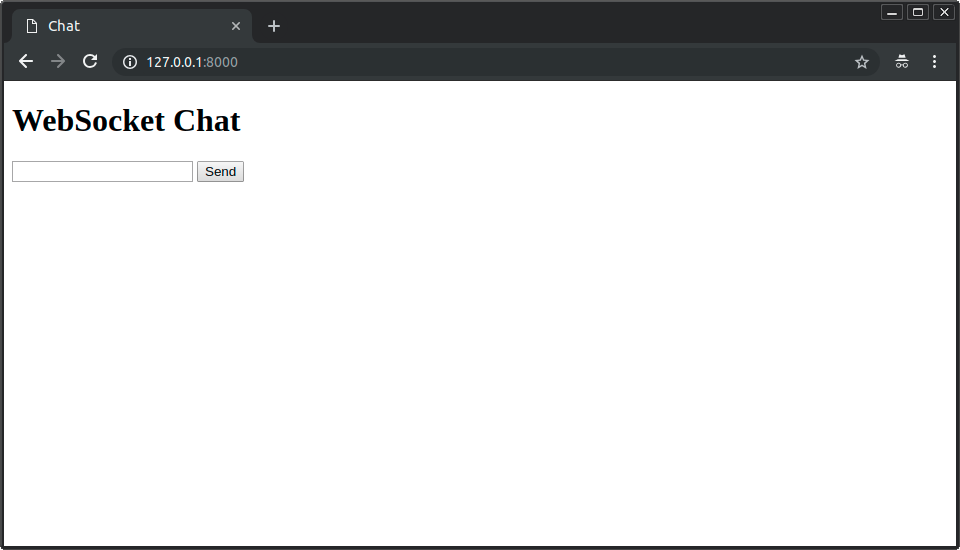
入力ボックスにメッセージを入力して送信できます。
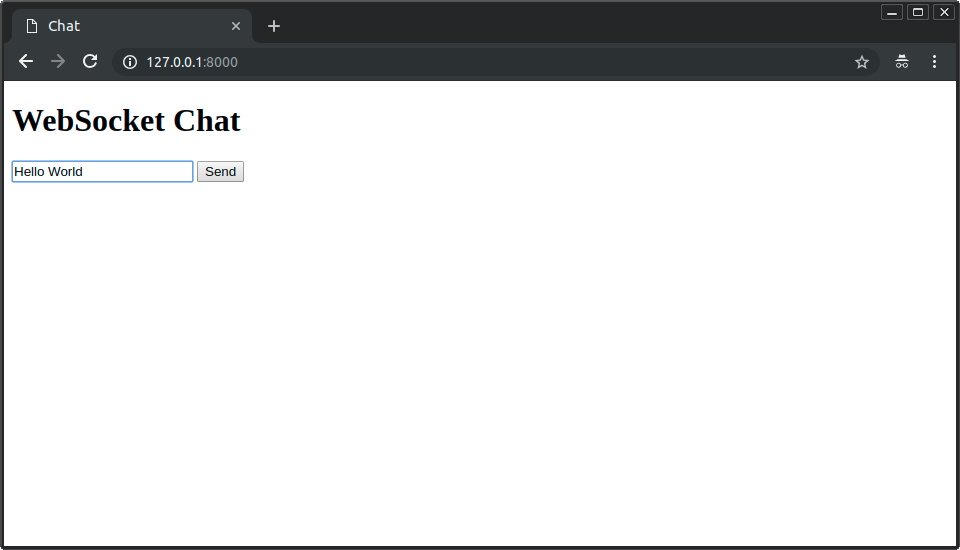
そして、 WebSocketを使用したFastAPIアプリケーションが応答します。
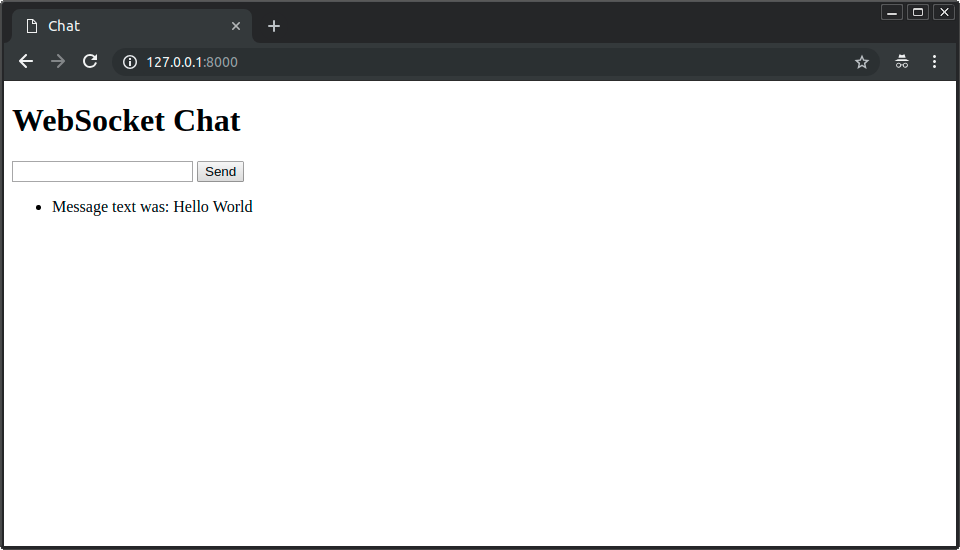
複数のメッセージを送信(および受信)できます。
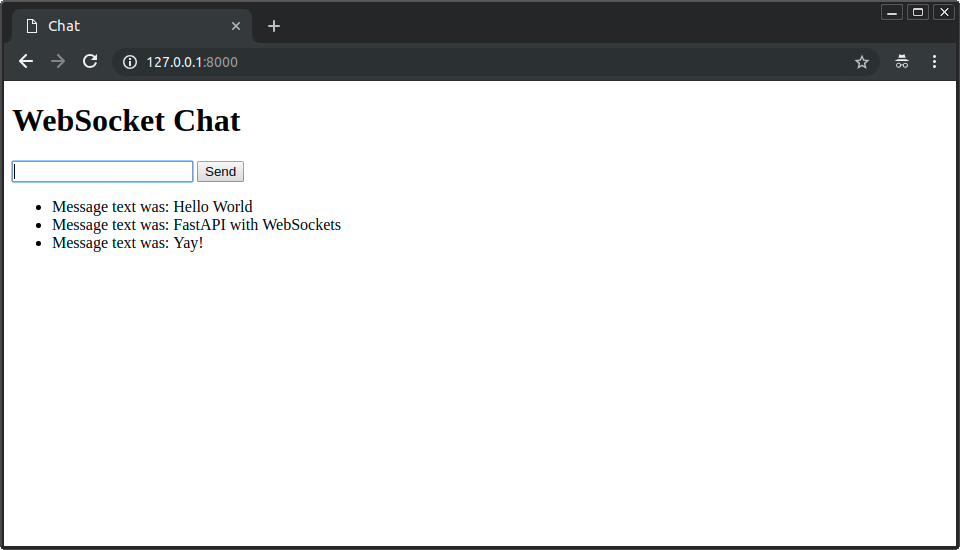
そして、これらの通信はすべて同じWebSocket接続を使用します。
依存関係¶
WebSocketエンドポイントでは、fastapi から以下をインポートして使用できます。
DependsSecurityCookieHeaderPathQuery
これらは、他のFastAPI エンドポイント/path operation の場合と同じように機能します。
from typing import Union
from fastapi import (
Cookie,
Depends,
FastAPI,
Query,
WebSocket,
WebSocketException,
status,
)
from fastapi.responses import HTMLResponse
app = FastAPI()
html = """
<!DOCTYPE html>
<html>
<head>
<title>Chat</title>
</head>
<body>
<h1>WebSocket Chat</h1>
<form action="" onsubmit="sendMessage(event)">
<label>Item ID: <input type="text" id="itemId" autocomplete="off" value="foo"/></label>
<label>Token: <input type="text" id="token" autocomplete="off" value="some-key-token"/></label>
<button onclick="connect(event)">Connect</button>
<hr>
<label>Message: <input type="text" id="messageText" autocomplete="off"/></label>
<button>Send</button>
</form>
<ul id='messages'>
</ul>
<script>
var ws = null;
function connect(event) {
var itemId = document.getElementById("itemId")
var token = document.getElementById("token")
ws = new WebSocket("ws://localhost:8000/items/" + itemId.value + "/ws?token=" + token.value);
ws.onmessage = function(event) {
var messages = document.getElementById('messages')
var message = document.createElement('li')
var content = document.createTextNode(event.data)
message.appendChild(content)
messages.appendChild(message)
};
event.preventDefault()
}
function sendMessage(event) {
var input = document.getElementById("messageText")
ws.send(input.value)
input.value = ''
event.preventDefault()
}
</script>
</body>
</html>
"""
@app.get("/")
async def get():
return HTMLResponse(html)
async def get_cookie_or_token(
websocket: WebSocket,
session: Union[str, None] = Cookie(default=None),
token: Union[str, None] = Query(default=None),
):
if session is None and token is None:
raise WebSocketException(code=status.WS_1008_POLICY_VIOLATION)
return session or token
@app.websocket("/items/{item_id}/ws")
async def websocket_endpoint(
websocket: WebSocket,
item_id: str,
q: Union[int, None] = None,
cookie_or_token: str = Depends(get_cookie_or_token),
):
await websocket.accept()
while True:
data = await websocket.receive_text()
await websocket.send_text(
f"Session cookie or query token value is: {cookie_or_token}"
)
if q is not None:
await websocket.send_text(f"Query parameter q is: {q}")
await websocket.send_text(f"Message text was: {data}, for item ID: {item_id}")
🤓 Other versions and variants
from typing import Annotated
from fastapi import (
Cookie,
Depends,
FastAPI,
Query,
WebSocket,
WebSocketException,
status,
)
from fastapi.responses import HTMLResponse
app = FastAPI()
html = """
<!DOCTYPE html>
<html>
<head>
<title>Chat</title>
</head>
<body>
<h1>WebSocket Chat</h1>
<form action="" onsubmit="sendMessage(event)">
<label>Item ID: <input type="text" id="itemId" autocomplete="off" value="foo"/></label>
<label>Token: <input type="text" id="token" autocomplete="off" value="some-key-token"/></label>
<button onclick="connect(event)">Connect</button>
<hr>
<label>Message: <input type="text" id="messageText" autocomplete="off"/></label>
<button>Send</button>
</form>
<ul id='messages'>
</ul>
<script>
var ws = null;
function connect(event) {
var itemId = document.getElementById("itemId")
var token = document.getElementById("token")
ws = new WebSocket("ws://localhost:8000/items/" + itemId.value + "/ws?token=" + token.value);
ws.onmessage = function(event) {
var messages = document.getElementById('messages')
var message = document.createElement('li')
var content = document.createTextNode(event.data)
message.appendChild(content)
messages.appendChild(message)
};
event.preventDefault()
}
function sendMessage(event) {
var input = document.getElementById("messageText")
ws.send(input.value)
input.value = ''
event.preventDefault()
}
</script>
</body>
</html>
"""
@app.get("/")
async def get():
return HTMLResponse(html)
async def get_cookie_or_token(
websocket: WebSocket,
session: Annotated[str | None, Cookie()] = None,
token: Annotated[str | None, Query()] = None,
):
if session is None and token is None:
raise WebSocketException(code=status.WS_1008_POLICY_VIOLATION)
return session or token
@app.websocket("/items/{item_id}/ws")
async def websocket_endpoint(
*,
websocket: WebSocket,
item_id: str,
q: int | None = None,
cookie_or_token: Annotated[str, Depends(get_cookie_or_token)],
):
await websocket.accept()
while True:
data = await websocket.receive_text()
await websocket.send_text(
f"Session cookie or query token value is: {cookie_or_token}"
)
if q is not None:
await websocket.send_text(f"Query parameter q is: {q}")
await websocket.send_text(f"Message text was: {data}, for item ID: {item_id}")
from typing import Annotated, Union
from fastapi import (
Cookie,
Depends,
FastAPI,
Query,
WebSocket,
WebSocketException,
status,
)
from fastapi.responses import HTMLResponse
app = FastAPI()
html = """
<!DOCTYPE html>
<html>
<head>
<title>Chat</title>
</head>
<body>
<h1>WebSocket Chat</h1>
<form action="" onsubmit="sendMessage(event)">
<label>Item ID: <input type="text" id="itemId" autocomplete="off" value="foo"/></label>
<label>Token: <input type="text" id="token" autocomplete="off" value="some-key-token"/></label>
<button onclick="connect(event)">Connect</button>
<hr>
<label>Message: <input type="text" id="messageText" autocomplete="off"/></label>
<button>Send</button>
</form>
<ul id='messages'>
</ul>
<script>
var ws = null;
function connect(event) {
var itemId = document.getElementById("itemId")
var token = document.getElementById("token")
ws = new WebSocket("ws://localhost:8000/items/" + itemId.value + "/ws?token=" + token.value);
ws.onmessage = function(event) {
var messages = document.getElementById('messages')
var message = document.createElement('li')
var content = document.createTextNode(event.data)
message.appendChild(content)
messages.appendChild(message)
};
event.preventDefault()
}
function sendMessage(event) {
var input = document.getElementById("messageText")
ws.send(input.value)
input.value = ''
event.preventDefault()
}
</script>
</body>
</html>
"""
@app.get("/")
async def get():
return HTMLResponse(html)
async def get_cookie_or_token(
websocket: WebSocket,
session: Annotated[Union[str, None], Cookie()] = None,
token: Annotated[Union[str, None], Query()] = None,
):
if session is None and token is None:
raise WebSocketException(code=status.WS_1008_POLICY_VIOLATION)
return session or token
@app.websocket("/items/{item_id}/ws")
async def websocket_endpoint(
*,
websocket: WebSocket,
item_id: str,
q: Union[int, None] = None,
cookie_or_token: Annotated[str, Depends(get_cookie_or_token)],
):
await websocket.accept()
while True:
data = await websocket.receive_text()
await websocket.send_text(
f"Session cookie or query token value is: {cookie_or_token}"
)
if q is not None:
await websocket.send_text(f"Query parameter q is: {q}")
await websocket.send_text(f"Message text was: {data}, for item ID: {item_id}")
from typing import Union
from fastapi import (
Cookie,
Depends,
FastAPI,
Query,
WebSocket,
WebSocketException,
status,
)
from fastapi.responses import HTMLResponse
from typing_extensions import Annotated
app = FastAPI()
html = """
<!DOCTYPE html>
<html>
<head>
<title>Chat</title>
</head>
<body>
<h1>WebSocket Chat</h1>
<form action="" onsubmit="sendMessage(event)">
<label>Item ID: <input type="text" id="itemId" autocomplete="off" value="foo"/></label>
<label>Token: <input type="text" id="token" autocomplete="off" value="some-key-token"/></label>
<button onclick="connect(event)">Connect</button>
<hr>
<label>Message: <input type="text" id="messageText" autocomplete="off"/></label>
<button>Send</button>
</form>
<ul id='messages'>
</ul>
<script>
var ws = null;
function connect(event) {
var itemId = document.getElementById("itemId")
var token = document.getElementById("token")
ws = new WebSocket("ws://localhost:8000/items/" + itemId.value + "/ws?token=" + token.value);
ws.onmessage = function(event) {
var messages = document.getElementById('messages')
var message = document.createElement('li')
var content = document.createTextNode(event.data)
message.appendChild(content)
messages.appendChild(message)
};
event.preventDefault()
}
function sendMessage(event) {
var input = document.getElementById("messageText")
ws.send(input.value)
input.value = ''
event.preventDefault()
}
</script>
</body>
</html>
"""
@app.get("/")
async def get():
return HTMLResponse(html)
async def get_cookie_or_token(
websocket: WebSocket,
session: Annotated[Union[str, None], Cookie()] = None,
token: Annotated[Union[str, None], Query()] = None,
):
if session is None and token is None:
raise WebSocketException(code=status.WS_1008_POLICY_VIOLATION)
return session or token
@app.websocket("/items/{item_id}/ws")
async def websocket_endpoint(
*,
websocket: WebSocket,
item_id: str,
q: Union[int, None] = None,
cookie_or_token: Annotated[str, Depends(get_cookie_or_token)],
):
await websocket.accept()
while True:
data = await websocket.receive_text()
await websocket.send_text(
f"Session cookie or query token value is: {cookie_or_token}"
)
if q is not None:
await websocket.send_text(f"Query parameter q is: {q}")
await websocket.send_text(f"Message text was: {data}, for item ID: {item_id}")
Tip
Prefer to use the Annotated version if possible.
from fastapi import (
Cookie,
Depends,
FastAPI,
Query,
WebSocket,
WebSocketException,
status,
)
from fastapi.responses import HTMLResponse
app = FastAPI()
html = """
<!DOCTYPE html>
<html>
<head>
<title>Chat</title>
</head>
<body>
<h1>WebSocket Chat</h1>
<form action="" onsubmit="sendMessage(event)">
<label>Item ID: <input type="text" id="itemId" autocomplete="off" value="foo"/></label>
<label>Token: <input type="text" id="token" autocomplete="off" value="some-key-token"/></label>
<button onclick="connect(event)">Connect</button>
<hr>
<label>Message: <input type="text" id="messageText" autocomplete="off"/></label>
<button>Send</button>
</form>
<ul id='messages'>
</ul>
<script>
var ws = null;
function connect(event) {
var itemId = document.getElementById("itemId")
var token = document.getElementById("token")
ws = new WebSocket("ws://localhost:8000/items/" + itemId.value + "/ws?token=" + token.value);
ws.onmessage = function(event) {
var messages = document.getElementById('messages')
var message = document.createElement('li')
var content = document.createTextNode(event.data)
message.appendChild(content)
messages.appendChild(message)
};
event.preventDefault()
}
function sendMessage(event) {
var input = document.getElementById("messageText")
ws.send(input.value)
input.value = ''
event.preventDefault()
}
</script>
</body>
</html>
"""
@app.get("/")
async def get():
return HTMLResponse(html)
async def get_cookie_or_token(
websocket: WebSocket,
session: str | None = Cookie(default=None),
token: str | None = Query(default=None),
):
if session is None and token is None:
raise WebSocketException(code=status.WS_1008_POLICY_VIOLATION)
return session or token
@app.websocket("/items/{item_id}/ws")
async def websocket_endpoint(
websocket: WebSocket,
item_id: str,
q: int | None = None,
cookie_or_token: str = Depends(get_cookie_or_token),
):
await websocket.accept()
while True:
data = await websocket.receive_text()
await websocket.send_text(
f"Session cookie or query token value is: {cookie_or_token}"
)
if q is not None:
await websocket.send_text(f"Query parameter q is: {q}")
await websocket.send_text(f"Message text was: {data}, for item ID: {item_id}")
情報
WebSocket で HTTPException を発生させることはあまり意味がありません。したがって、WebSocketの接続を直接閉じる方がよいでしょう。
クロージングコードは、仕様で定義された有効なコードの中から使用することができます。
将来的には、どこからでも raise できる WebSocketException が用意され、専用の例外ハンドラを追加できるようになる予定です。これは、Starlette の PR #527 に依存するものです。
依存関係を用いてWebSocketsを試してみる¶
ファイル名が main.py である場合、以下の方法でアプリケーションを実行します。
$ uvicorn main:app --reload
<span style="color: green;">INFO</span>: Uvicorn running on http://127.0.0.1:8000 (Press CTRL+C to quit)
ブラウザで http://127.0.0.1:8000 を開きます。
クライアントが設定できる項目は以下の通りです。
- パスで使用される「Item ID」
- クエリパラメータとして使用される「Token」
豆知識
クエリ token は依存パッケージによって処理されることに注意してください。
これにより、WebSocketに接続してメッセージを送受信できます。
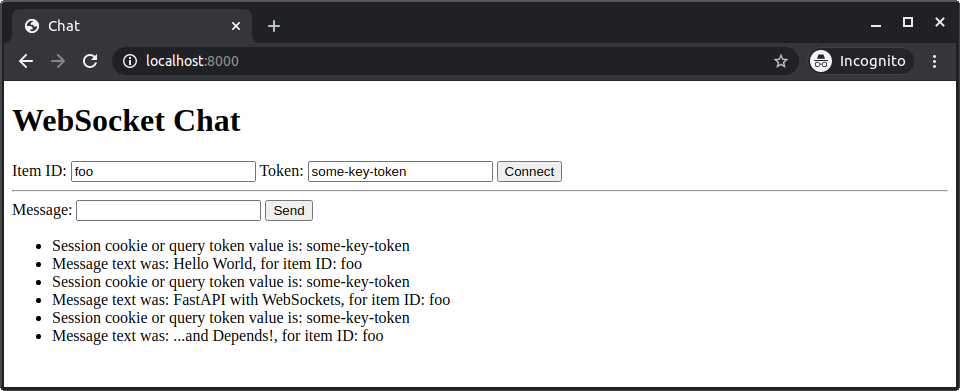
切断や複数クライアントへの対応¶
WebSocket接続が閉じられると、 await websocket.receive_text() は例外 WebSocketDisconnect を発生させ、この例のようにキャッチして処理することができます。
from typing import List
from fastapi import FastAPI, WebSocket, WebSocketDisconnect
from fastapi.responses import HTMLResponse
app = FastAPI()
html = """
<!DOCTYPE html>
<html>
<head>
<title>Chat</title>
</head>
<body>
<h1>WebSocket Chat</h1>
<h2>Your ID: <span id="ws-id"></span></h2>
<form action="" onsubmit="sendMessage(event)">
<input type="text" id="messageText" autocomplete="off"/>
<button>Send</button>
</form>
<ul id='messages'>
</ul>
<script>
var client_id = Date.now()
document.querySelector("#ws-id").textContent = client_id;
var ws = new WebSocket(`ws://localhost:8000/ws/${client_id}`);
ws.onmessage = function(event) {
var messages = document.getElementById('messages')
var message = document.createElement('li')
var content = document.createTextNode(event.data)
message.appendChild(content)
messages.appendChild(message)
};
function sendMessage(event) {
var input = document.getElementById("messageText")
ws.send(input.value)
input.value = ''
event.preventDefault()
}
</script>
</body>
</html>
"""
class ConnectionManager:
def __init__(self):
self.active_connections: List[WebSocket] = []
async def connect(self, websocket: WebSocket):
await websocket.accept()
self.active_connections.append(websocket)
def disconnect(self, websocket: WebSocket):
self.active_connections.remove(websocket)
async def send_personal_message(self, message: str, websocket: WebSocket):
await websocket.send_text(message)
async def broadcast(self, message: str):
for connection in self.active_connections:
await connection.send_text(message)
manager = ConnectionManager()
@app.get("/")
async def get():
return HTMLResponse(html)
@app.websocket("/ws/{client_id}")
async def websocket_endpoint(websocket: WebSocket, client_id: int):
await manager.connect(websocket)
try:
while True:
data = await websocket.receive_text()
await manager.send_personal_message(f"You wrote: {data}", websocket)
await manager.broadcast(f"Client #{client_id} says: {data}")
except WebSocketDisconnect:
manager.disconnect(websocket)
await manager.broadcast(f"Client #{client_id} left the chat")
🤓 Other versions and variants
from fastapi import FastAPI, WebSocket, WebSocketDisconnect
from fastapi.responses import HTMLResponse
app = FastAPI()
html = """
<!DOCTYPE html>
<html>
<head>
<title>Chat</title>
</head>
<body>
<h1>WebSocket Chat</h1>
<h2>Your ID: <span id="ws-id"></span></h2>
<form action="" onsubmit="sendMessage(event)">
<input type="text" id="messageText" autocomplete="off"/>
<button>Send</button>
</form>
<ul id='messages'>
</ul>
<script>
var client_id = Date.now()
document.querySelector("#ws-id").textContent = client_id;
var ws = new WebSocket(`ws://localhost:8000/ws/${client_id}`);
ws.onmessage = function(event) {
var messages = document.getElementById('messages')
var message = document.createElement('li')
var content = document.createTextNode(event.data)
message.appendChild(content)
messages.appendChild(message)
};
function sendMessage(event) {
var input = document.getElementById("messageText")
ws.send(input.value)
input.value = ''
event.preventDefault()
}
</script>
</body>
</html>
"""
class ConnectionManager:
def __init__(self):
self.active_connections: list[WebSocket] = []
async def connect(self, websocket: WebSocket):
await websocket.accept()
self.active_connections.append(websocket)
def disconnect(self, websocket: WebSocket):
self.active_connections.remove(websocket)
async def send_personal_message(self, message: str, websocket: WebSocket):
await websocket.send_text(message)
async def broadcast(self, message: str):
for connection in self.active_connections:
await connection.send_text(message)
manager = ConnectionManager()
@app.get("/")
async def get():
return HTMLResponse(html)
@app.websocket("/ws/{client_id}")
async def websocket_endpoint(websocket: WebSocket, client_id: int):
await manager.connect(websocket)
try:
while True:
data = await websocket.receive_text()
await manager.send_personal_message(f"You wrote: {data}", websocket)
await manager.broadcast(f"Client #{client_id} says: {data}")
except WebSocketDisconnect:
manager.disconnect(websocket)
await manager.broadcast(f"Client #{client_id} left the chat")
試してみるには、
- いくつかのブラウザタブでアプリを開きます。
- それらのタブでメッセージを記入してください。
- そして、タブのうち1つを閉じてください。
これにより例外 WebSocketDisconnect が発生し、他のすべてのクライアントは次のようなメッセージを受信します。
Client #1596980209979 left the chat
豆知識
上記のアプリは、複数の WebSocket 接続に対してメッセージを処理し、ブロードキャストする方法を示すための最小限のシンプルな例です。
しかし、すべての接続がメモリ内の単一のリストで処理されるため、プロセスの実行中にのみ機能し、単一のプロセスでのみ機能することに注意してください。
もしFastAPIと簡単に統合できて、RedisやPostgreSQLなどでサポートされている、より堅牢なものが必要なら、encode/broadcaster を確認してください。
その他のドキュメント¶
オプションの詳細については、Starletteのドキュメントを確認してください。